Les limitations de la version d'essai de Filmora9
Comparé à la version payante, il y a deux limitations sur la version d'essai :
1. Les vidéos exportées en version d'essai seront filigranées. Quand vous essayer d'exporter une vidéo en version d'essai, vous serez informé qu'il y aura un filigrane sur votre vidéo.
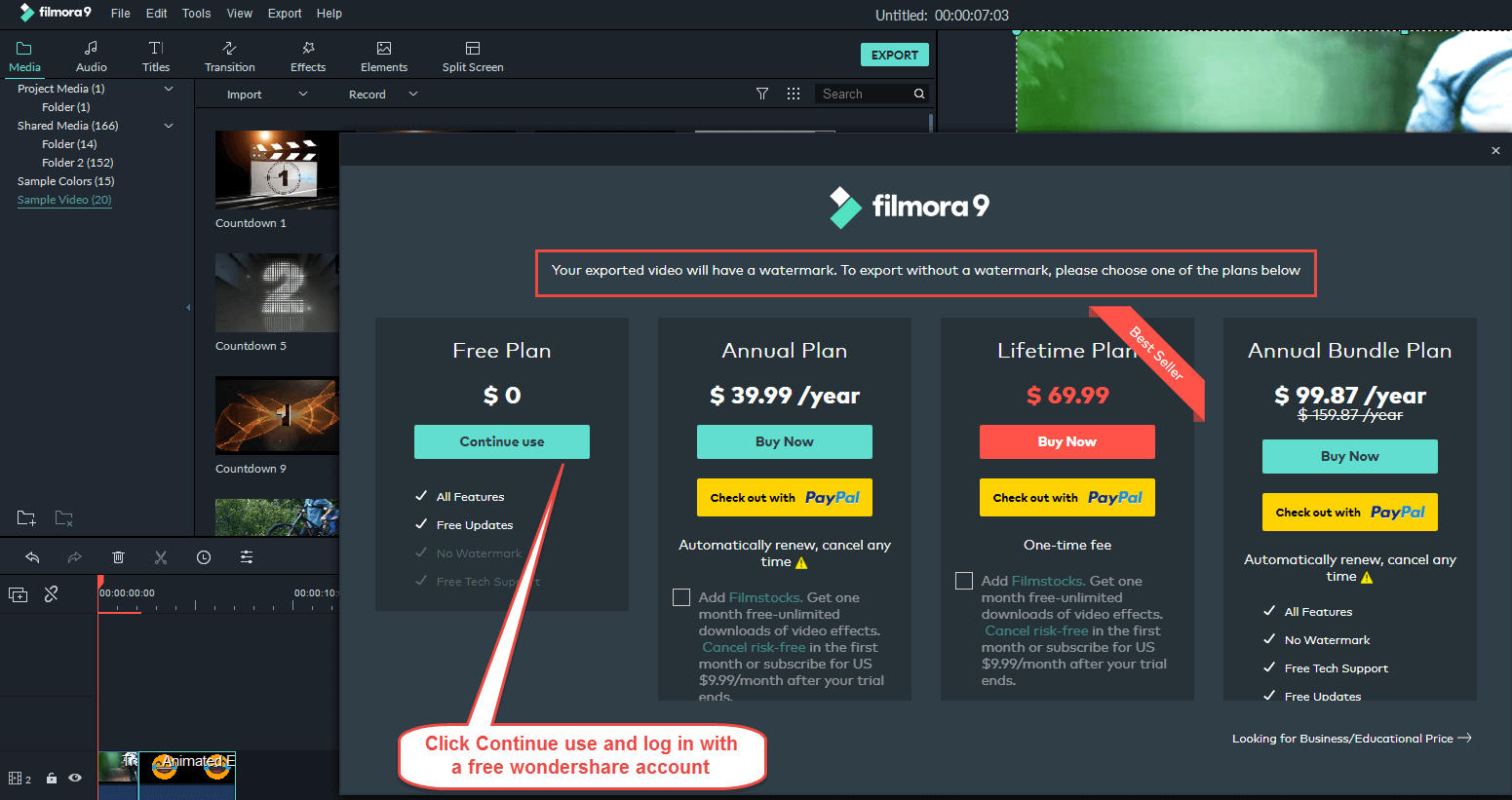
Si cela ne vous importe pas, vous pouvez cliquer sur Continuer à Utiliser et vous connecter à un compte Wondershare gratuit pour exporter votre vidéo avec le filigrane.
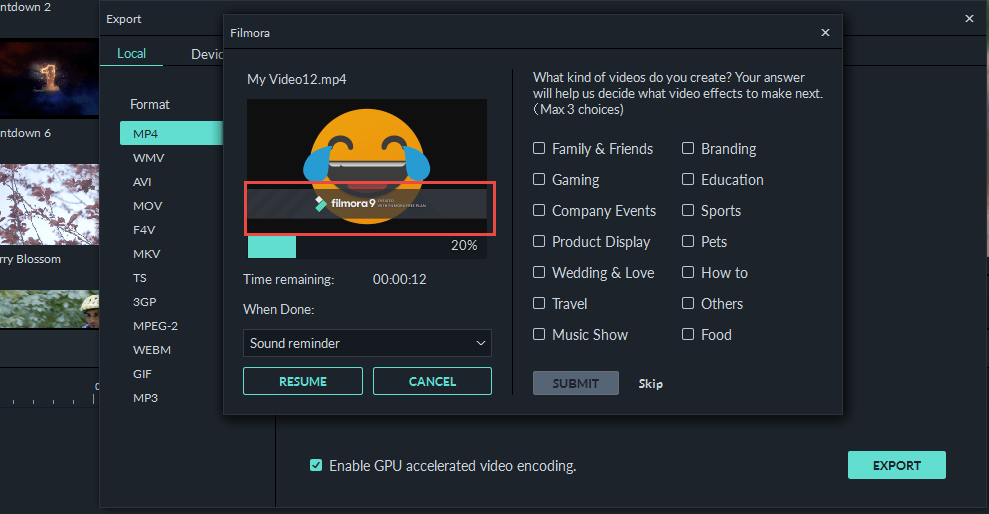
2. Vous ne pouvez pas accéder à la fonction d'activation hors-ligne dans la version d'essai. L'activation hors-ligne permet à nos utilisateurs d'éditer et d'exporter leurs vidéos là où ils n'ont pas d'accès internet.
Les utilisateurs peuvent ouvrir Filmora9, aller dans l'Activation Hors-Ligne, et une fenêtre s'ouvrira pour demander une adresse mail licenciée et un code d'enregistrement pour l'activer. Seuls nos utilisateurs payants auront le code d'enregistrement pour l'activer.
La Différence entre Filmora 8, Filmora9, et FilmoraPro
Filmora9 est la dernière mise à jour de notre éditeur vidéo standard, tandis que Filmora8 est son ancienne version. Comparé à Filmora8, Filmora9 possède plus de fonctionnalités et une nouvelle interface utilisateur.
FilmoraPro est un tout nouveau produit qui requiert une licence différente, donc un achat séparé de licence.
Les fonctionnalités de FilmoraPro et de Filmora9 sont différentes. Filmora9 propose un flux d'activité (workflow) simple avec beaucoup de présets créatifs et des options de personnalisation faciles d'utilisation. FilmoraPro inclut des outils professionnels qui vous donnent plus de contrôle sur votre expérience d'édition vidéo.
Visiter ce lien pour apprendre comment choisir entre Filmora9 et FilmoraPro
Actuellement, il y a deux façons d'activer Filmora9 after purchasing
1.WSID
Qu'est ce que le WSID?
Il représente votre compte Wondershare. En général, l'adresse mail utilisée pour acheter Filmora9 sera votre compte Wondershare. Chaque utilisateur doit d'abord se connecter à l'aide de son WSID pour commencer le processus d'export.
Voici les étapes :
I. Ouvrir Filmora9, sélectionner Créer un Nouveau Projet pour entrer en mode édition
II. Cliquer sur l'icône d'Avatar dans le coin supérieur droit et la fenêtre de connexion apparaîtra.
III. Se connecter avec le Compte Wondershare (adresse mail licenciée).
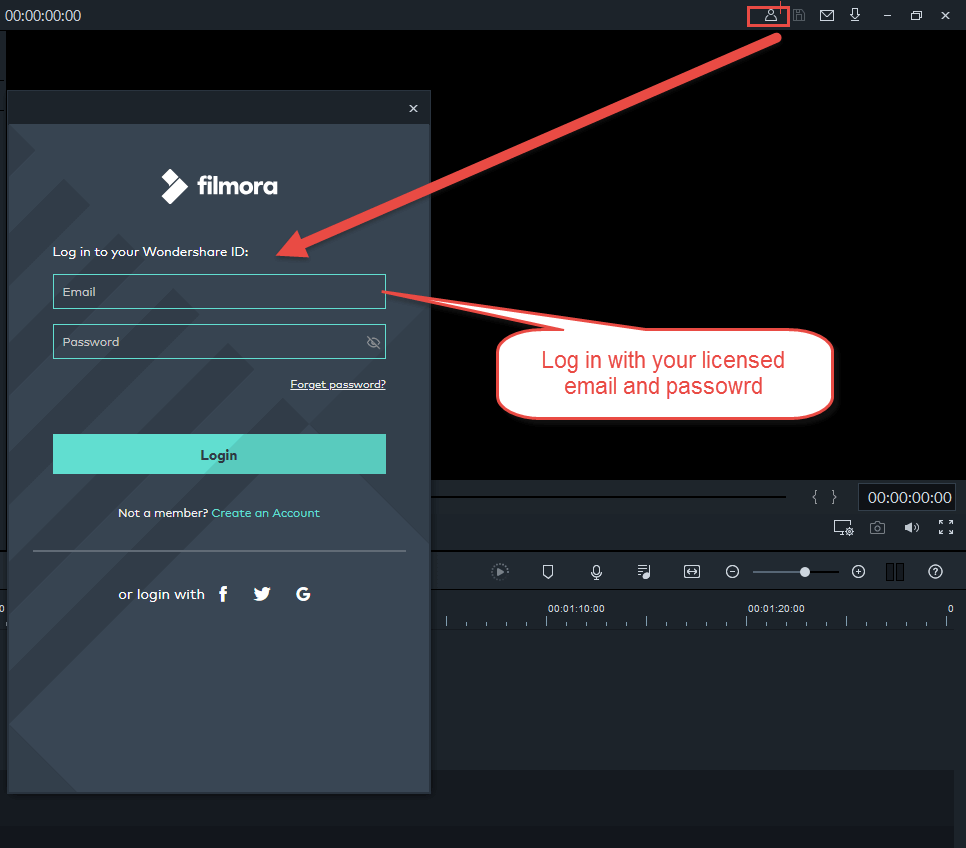
IV. Après la connexion vous serez marqué comme Utilisateur Payant
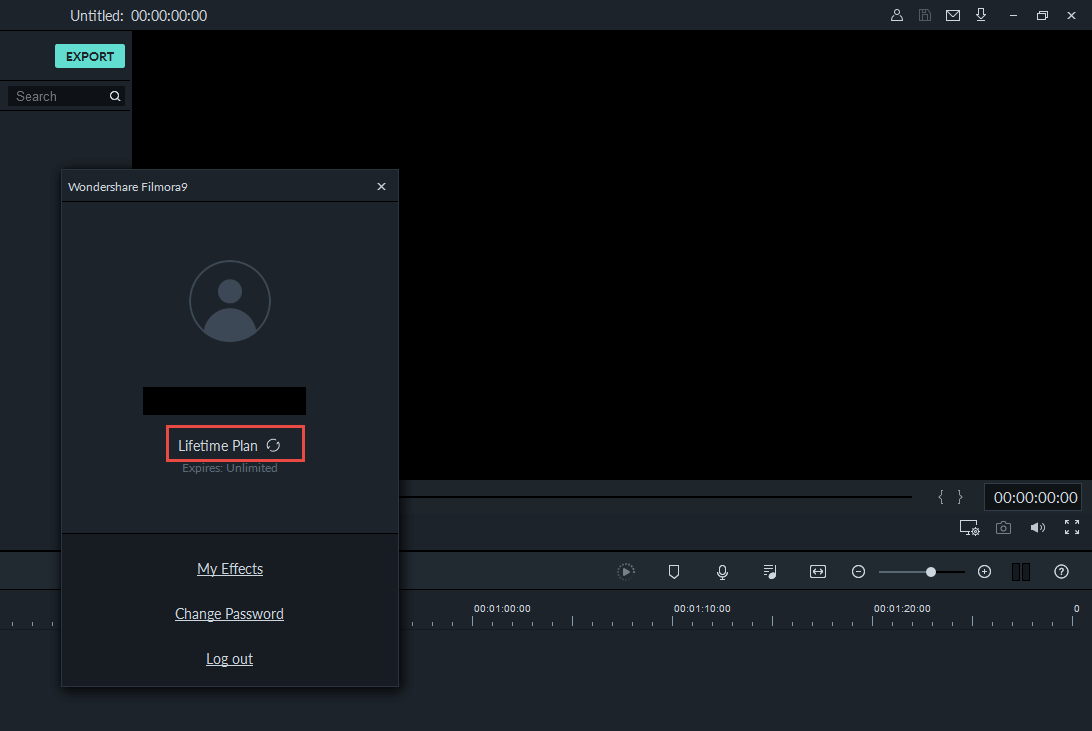
2. Activation Hors-Ligne
Si la première méthode (WSID) ne fonctionne pas pour vous ou si vous n'avez pas d'accès internet, vous pouvez essayer l'option d'activation hors-ligne pour activer votre licence.
Voici les étapes :
I. Ouvrir Filmora9, sélectionner Créer un Nouveau Projet pour entrer en mode édition
II. Aller dans Aide, et cliquer sur Activation Hors-Ligne.
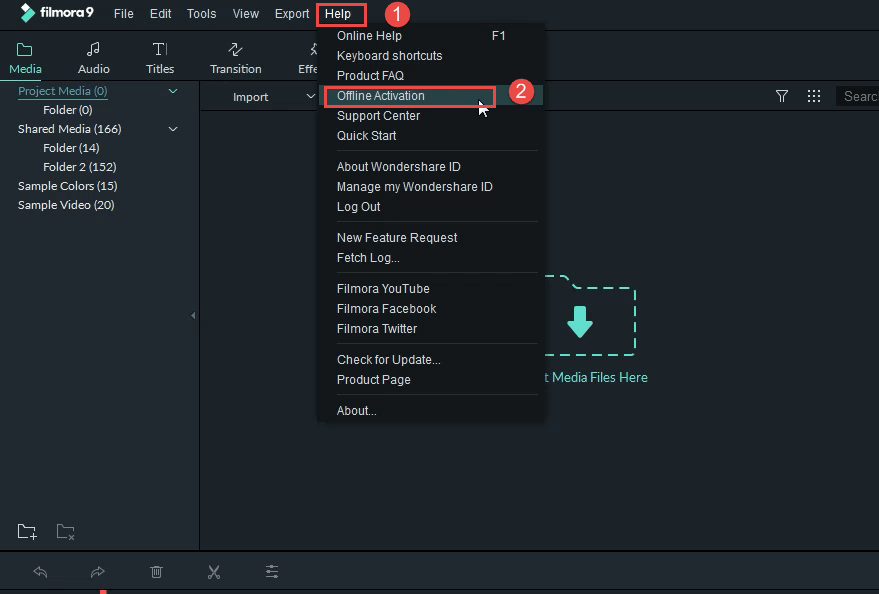
III. Une fenêtre pop-up apparaîtra vous demander d'activer votre logiciel. Merci de Copier et Coller votre adresse mail licenciée et le code d'activation pour l'activer (Vous recevrez votre code d'activation dans le mail de confirmation après votre achat).
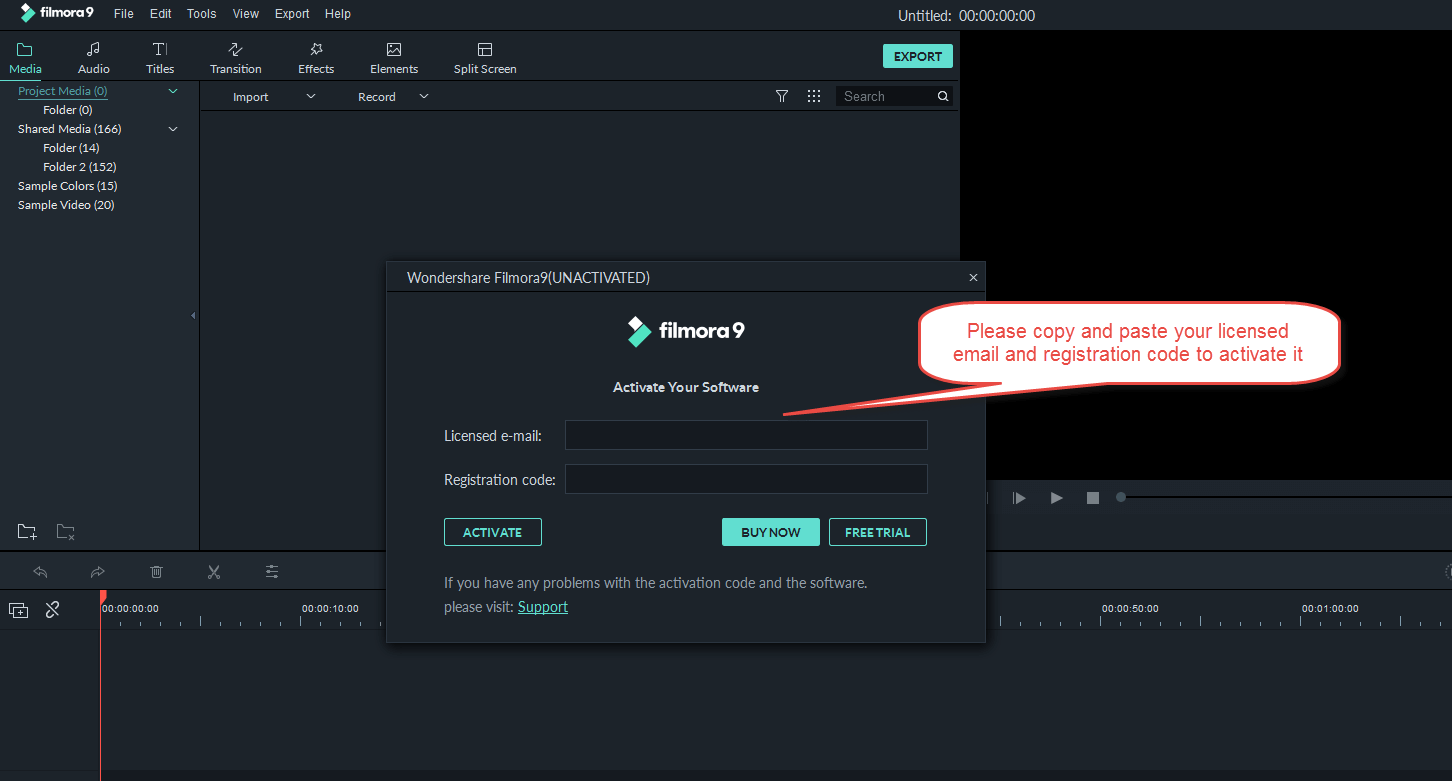
Pourquoi ai-je Filmora8 et Filmora9 sur mon bureau ?
Pour l'instant, l'équipe Filmora à décidé de permettre à Filmora9 et aux anciennes version de Filmora de Co-exister. Ainsi, les utilisateurs actuels peuvent continuer d'utiliser leur environnement habituel pendant qu'ils apprennent à utiliser Filmora9. Ce qui veut dire que vous êtes libre de choisir le logiciel avec lequel vous êtes le plus à l'aise pour travailler !
Pourquoi ai-je une ancienne version V7.8.9 ?
Après avoir acheté Filmora9, certains utilisateurs se rendent comptent qu'ils ont toujours l'ancienne version V7.8.9 Surprenant, non ?
Dans ce cas, vous devez voir si votre OS fonctionne sous 64bits ou 32bits.
Vous pouvez trouver Ce PC ou Mon Ordinateur sur votre bureau, effectuez un clic-droit et sélectionnez Propriétés ce qui ouvrira une fenêtre qui vous dira si votre système tourne sous 32bits.
Si votre ordinateur est en 32 bit, je suis au regret de vous dire que V7.8.9 est la dernière version que vous pouvez installer sur un ordinateur 32 bits. Cette ancienne version peut avoir des problèmes et Filmora 32 bit n'est plus entretenu.
Notre Filmora9 ne peut fonctionner que sur un ordinateur 64 bit. Si vous souhaitez utiliser Filmora9, il vous faudra d'abord mettre à jour votre matériel pour avoir un ordinateur 64 bit.
Comment faire si l'installation est bloquée à 0% ou 98%?
Si l'installation est bloquée au tout début, vous pouvez essayer les méthodes suivantes pour voir si le problème se résout :
1. Vérifiez si le programme anti-virus à bloqué l'installation de Filmora9. Si possible, vous pouvez Désactiver votre anti-virus (comme McAfee), puis installer à nouveau Filmora9 pour voir si cette solution fonctionne.
2. Vérifiez si la Protection des Ransomwares de votre Windows 10 n'a pas bloqué l'installation de Windows 10. Le Projet Ransomware peut parfois bloquer certains programmes de s'installer dans des catégories comme le dossier documents. Cela cause des problèmes d'installation et de sauvegarde. Vous pouvez suivre les étapes ci-dessous pour désactiver la protection des Ransomwares :
I.Utilisez la recherche Cortana Win10 et tapez "Centre de Sécurité Windows Defender" pour le trouver.
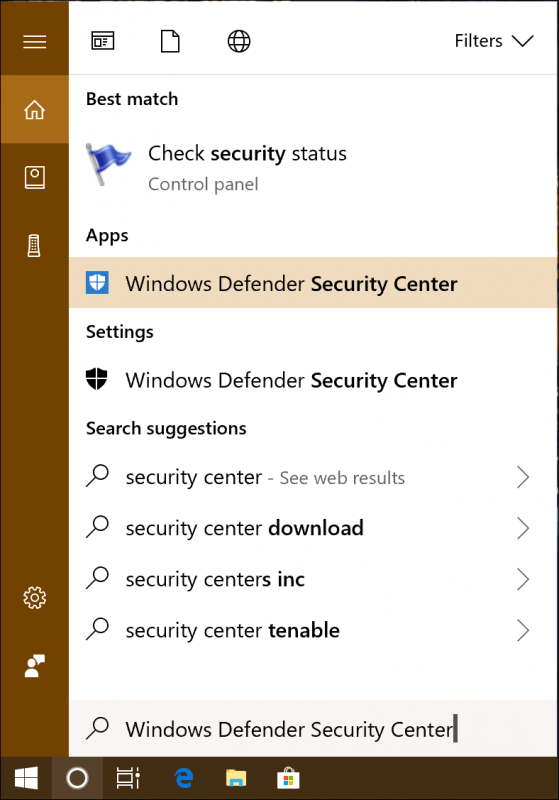
II. Lancez le Centre de Sécurité Windows Defender et sélectionnez Protection contre les Virus et les Menaces
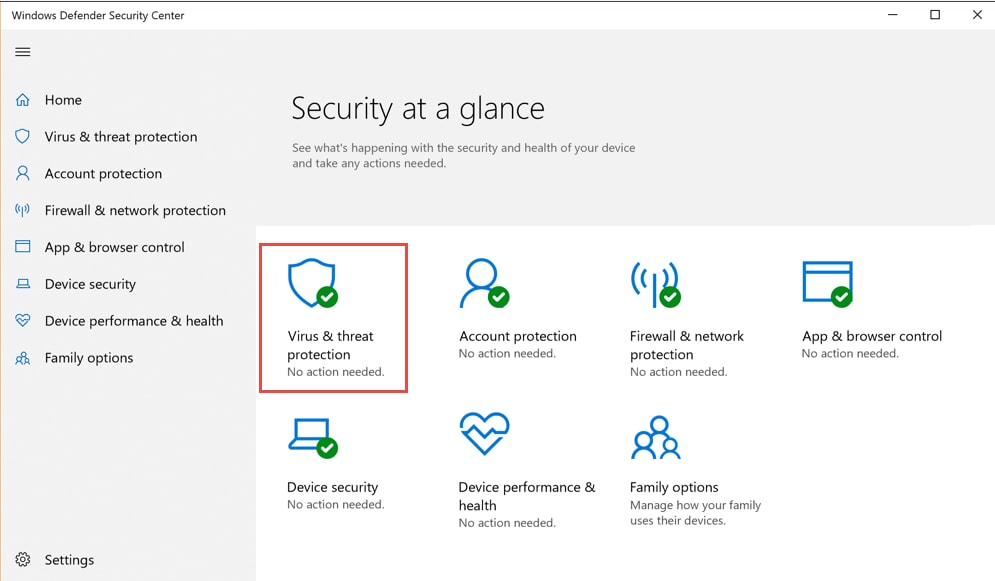
III. Vous y trouverez la "Protection contre les Ransomwares"
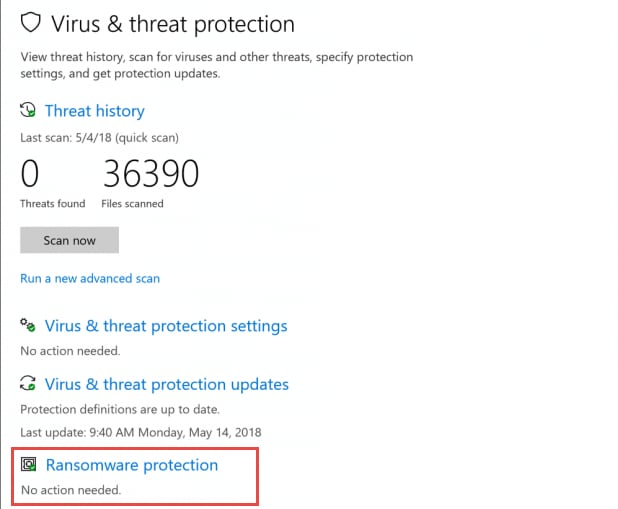
IV. Cliquez pour la Désactiver. Vous pouvez maintenant à nouveau essayer d'installer Filmora9.
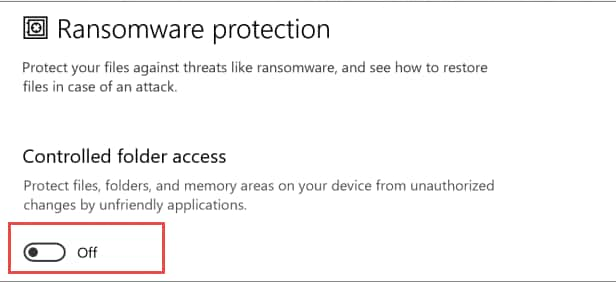
La mise à niveau vers Filmora9 depuis une ancienne version est-elle gratuite ?
Oui, actuellement vous pouvez vous mettre à niveau et obtenir Filmora9 gratuitement. Vous pouvez cliquer ici pour télécharger directement la nouvelle version.